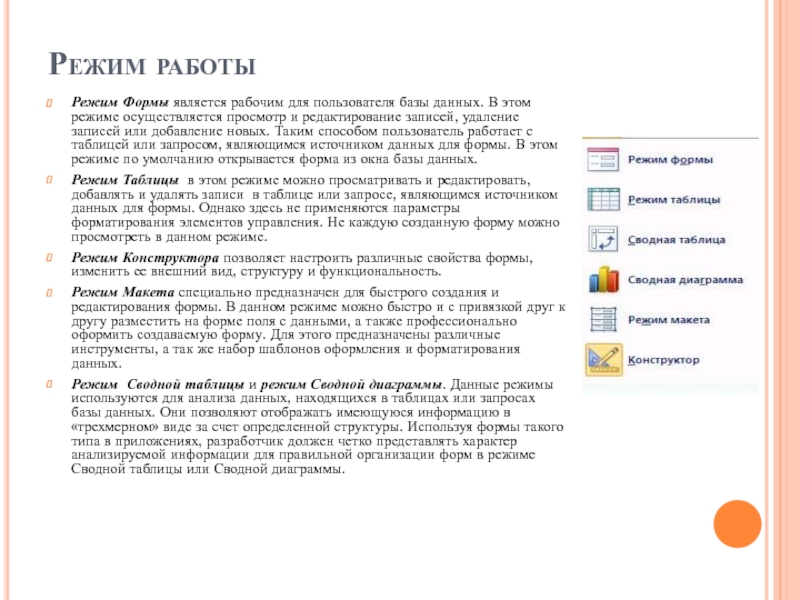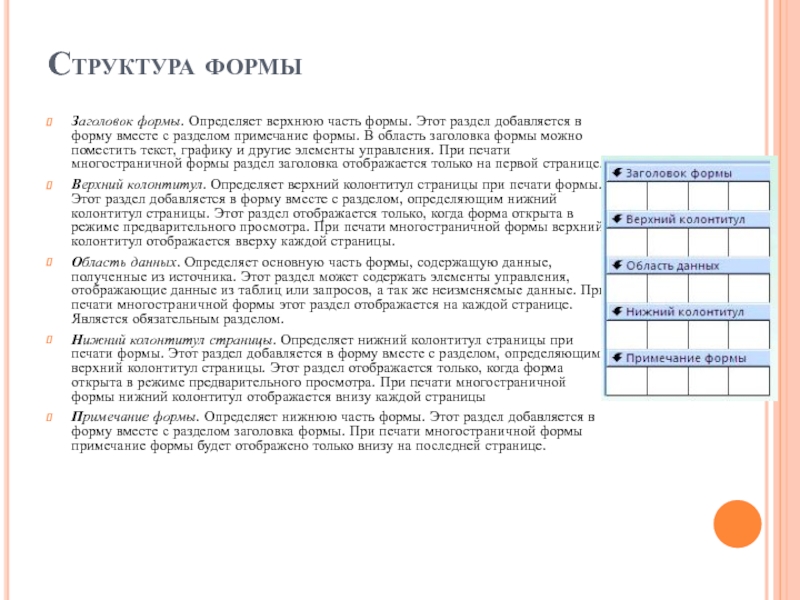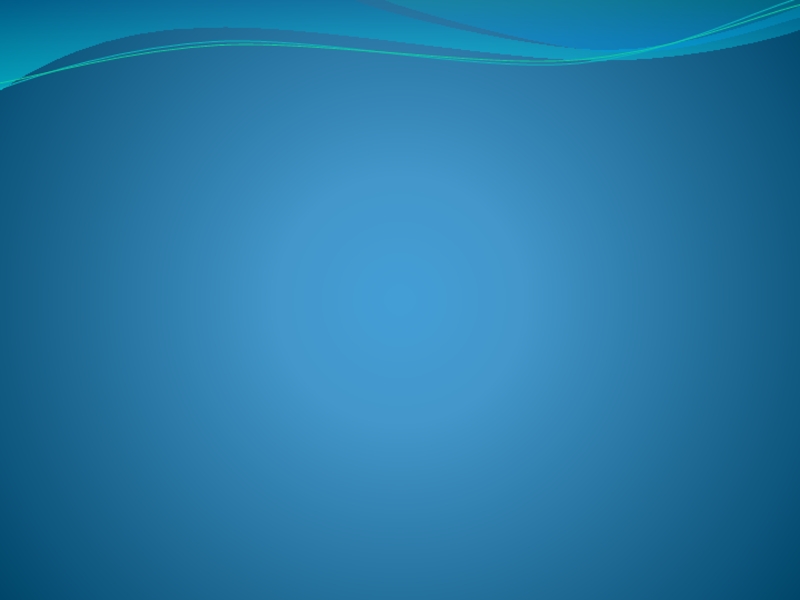Слайд 1Тема 4: Понятие формы. Элементы управления.
Слайд 2Общее понятие формы
Форма — это специально созданный объект для ввода и
просмотра какой-либо информации, а также для выполнения управления различными процессами.
С помощью созданных форм программа запрашивает у пользователя ту информацию, которая необходима ей для дальнейшей работы, либо выдает какую-либо информацию пользователю для просмотра и редактирования.
Основное назначение формы — предоставить пользователю удобное средство для ввода и просмотра информации.
В Access формами называют настраиваемые диалоговые окна, сохраняемые в базе данных в виде объектов специального типа.
Слайд 3Задачи форм:
ввод, редактирование и просмотр информации, находящейся в таблицах ,
других формах и отчетах;
отображение результатов запросов;
организация экранного окна поиска необходимой
информации по базе данных;
распечатка данных в организованном виде;
сохранение в виде отчета с последующей модификацией;
создание пользовательских экранных форм (пользовательского интерфейса), облегчающего работу с базой данных в целом.
Слайд 4Преимущества форм:
Формы могут отображать только одну запись за один раз,
обычно в “вертикальном” (простом) формате.
Формы могут отображать как поля, которые
пользователь не может редактировать, так и поля, которые пользователь может редактировать.
Формы можно разработать таким образом, чтобы иметь максимальное сходство с рабочими (бумажными) формами.
Формы позволяют изменять порядок следования полей (чтобы облегчить ввод данных и сделать его более аккуратным).
Формы могут содержать поля из нескольких таблиц (в режиме таблицы на экране отображены данные только из одной таблицы).
Формы могут иметь специальные поля с функциями, например, поле со списком и поле с выражением и т.д.
Формы могут содержать графики и диаграммы.
Формы позволяют автоматизировать задачи ввода, а также иметь собственные меню пользователя.
Слайд 5Основные правила разработки форм
Форма должна быть простой с применением легко
читаемых шрифтов и цвета.
Необходимо подобрать цвета и разметку т.о., чтобы
форма выглядела безукоризненно.
Необходимо быть последовательным при создании нескольких форм. (Применять один и тот же стиль.)
Четко показать, куда и какие данные вводить.
Слайд 6Способы создания формы
Форма. Автоматическое создание формы, организованной в столбец. В
случае наличия записей в связанной таблице, они выводятся в нижней
части формы в виде соответствующей таблицы.
Разделенная форма. Автоматическое создание и отображение формы, разделенной на две части: в верхней отображается таблица, а в нижней форма для ввода данных в запись, выделенную в таблице.
Несколько элементов. Автоматическое создание формы в виде оформленного списка данных, первая строка которого - соответствующие поля таблицы, запроса, отчета или другой формы.
Сводная диаграмма. Форма, позволяющая представлять имеющиеся данные таблицы, запроса, формы или отчета в графическом виде.
Пустая форма. Создание бланка пустой формы.
Мастер форм. Создание формы с помощью мастера
Режим таблицы. Автоматическое создание формы в виде страницы данных, аналогичное табличному представлению.
Модальное диалоговое окно. Модальная форма представляет собой диалоговое окно, в котором необходимо выбрать требуемое действие, чтобы продолжить работу с основным приложением.
Сводная таблица. Форма, позволяющая представлять имеющиеся данные таблицы, запроса, формы или отчета в графическом виде
Конструктор форм. Режим, позволяющий разрабатывать форму самостоятельно.

Слайд 7Режим работы
Режим Формы является рабочим для пользователя базы данных. В этом
режиме осуществляется просмотр и редактирование записей, удаление записей или добавление
новых. Таким способом пользователь работает с таблицей или запросом, являющимся источником данных для формы. В этом режиме по умолчанию открывается форма из окна базы данных.
Режим Таблицы в этом режиме можно просматривать и редактировать, добавлять и удалять записи в таблице или запросе, являющимся источником данных для формы. Однако здесь не применяются параметры форматирования элементов управления. Не каждую созданную форму можно просмотреть в данном режиме.
Режим Конструктора позволяет настроить различные свойства формы, изменить ее внешний вид, структуру и функциональность.
Режим Макета специально предназначен для быстрого создания и редактирования формы. В данном режиме можно быстро и с привязкой друг к другу разместить на форме поля с данными, а также профессионально оформить создаваемую форму. Для этого предназначены различные инструменты, а так же набор шаблонов оформления и форматирования данных.
Режим Сводной таблицы и режим Сводной диаграммы. Данные режимы используются для анализа данных, находящихся в таблицах или запросах базы данных. Они позволяют отображать имеющуюся информацию в «трехмерном» виде за счет определенной структуры. Используя формы такого типа в приложениях, разработчик должен четко представлять характер анализируемой информации для правильной организации форм в режиме Сводной таблицы или Сводной диаграммы.
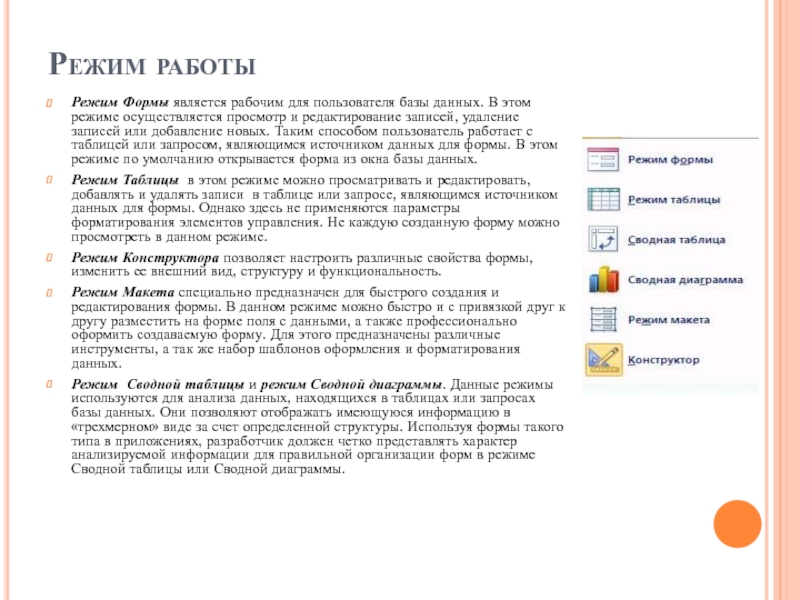
Слайд 8Структура формы
Заголовок формы. Определяет верхнюю часть формы. Этот раздел добавляется
в форму вместе с разделом примечание формы. В область заголовка
формы можно поместить текст, графику и другие элементы управления. При печати многостраничной формы раздел заголовка отображается только на первой странице.
Верхний колонтитул. Определяет верхний колонтитул страницы при печати формы. Этот раздел добавляется в форму вместе с разделом, определяющим нижний колонтитул страницы. Этот раздел отображается только, когда форма открыта в режиме предварительного просмотра. При печати многостраничной формы верхний колонтитул отображается вверху каждой страницы.
Область данных. Определяет основную часть формы, содержащую данные, полученные из источника. Этот раздел может содержать элементы управления, отображающие данные из таблиц или запросов, а так же неизменяемые данные. При печати многостраничной формы этот раздел отображается на каждой странице. Является обязательным разделом.
Нижний колонтитул страницы. Определяет нижний колонтитул страницы при печати формы. Этот раздел добавляется в форму вместе с разделом, определяющим верхний колонтитул страницы. Этот раздел отображается только, когда форма открыта в режиме предварительного просмотра. При печати многостраничной формы нижний колонтитул отображается внизу каждой страницы
Примечание формы. Определяет нижнюю часть формы. Этот раздел добавляется в форму вместе с разделом заголовка формы. При печати многостраничной формы примечание формы будет отображено только внизу на последней странице.
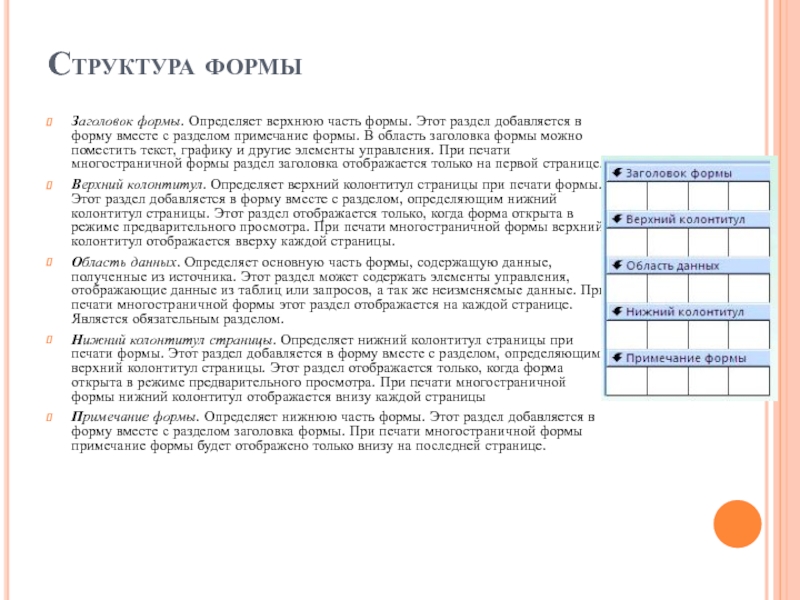
Слайд 9Элементы управления
Группа Элементы управления, расположенная на вкладке Конструктор ленты форм содержит наиболее часто применяемые элементы
(поля, текст, прямоугольные командные кнопки и т.д.), которые можно использовать
в форме.
Дополнительные элементы отображаются при нажатии кнопки Элементы ActiveX.
Для того чтобы вставить в форму новый элемент управления, необходимо:
1. Выбрать его на панели элементов ( указатель мыши изменит свой вид на крестик и отобразит на экране соответствующую выбранному элементу кнопку).
2. Переместить крестик в нужное место.
3. Щелкнуть левой кнопкой мыши и растягиваем элемент управления до нужного размера.
Слайд 10Функции элементов управления
Использование мастера. Включает/выкл. мастер создания элементов управления. Существуют
мастера по созданию поля со списком, группы параметров, кнопки, диаграммы
и подчиненной формы.
Эмблема добавление на форму рисунка для использования в качестве логотипа или эмблемы.
Заголовок добавление на раздел заголовка формы текстового поля для ввода названия заголовка
Номера страниц добавление на форму нумерации страниц
Дата и время добавление на раздел заголовка формы текстовых полей для отображения текущих даты и времени
Поле осуществляет:
1. Отображение, ввод или изменение данных, содержащихся в источнике данных формы
2. Вывод результатов вычислений
3. Прием данных при их вводе пользователем
Надпись позволяет разместить в форме текст в дополнение к размещенному по умолчанию MSAccess.
Кнопка позволяет осуществить разнообразные действия в форме.
Слайд 11Домашнее задание
Дать определение многотабличной форме. Написать алгоритм создания многотабличной формы.